Kuinka poistaa Bing Chat -painike Microsoft Edgestä
Sekalaista / / April 03, 2023
ChatGPT-3 oli kaupungin puheenaihe, kunnes Microsoft päätti käynnistää ja integroida Bing Chatin Microsoft Edge -selaimeen. Vaikka se voisi olla valinnainen ominaisuus, viimeisin Edge-selainpäivitys kiinnittää suuren Bing-chat-painikkeen oikeaan yläkulmaan. Kirjoitushetkellä ei ole suoraa tapaa poistaa vastenmielisen suurta käytöstä Bing Chat -painiketta selaimen asetuksista.

Voit kuitenkin poistaa sen, jos se häiritsee sinua niin paljon. Teknisesti Microsoft ei jätä sinulle muuta vaihtoehtoa kuin palata vanhempaan Edge-versioon, mutta se ei ole hyvä idea. Mutta älä menetä toivoa. Keskustelemme useista menetelmistä, joilla voit poistaa Bing Chat -painikkeen käytöstä lopullisesti. Aloitetaanpa.
1. Poista Bing Chat -painike muokkaamalla Edge-pikakuvaketta
Uuden päivityksen jälkeen Microsoft Edge määritetään automaattisesti käynnistymään uuden Bing Chat -painikeominaisuuden kanssa. Joten muokkaamme Edge-pikakuvaketta, joka käynnistää selaimen ilman erityistä käytäntöä, joka estää Bing Chat -painikkeen lataamisen. Tämän ratkaisun ainoa rajoitus on, että se on kiertotapa ja tuleva Edge-päivitys saattaa poistaa sen käytöstä. Sinun on myös suoritettava Edge-selain käyttämällä vain muokattua pikakuvaketta.
Ensinnäkin poistamme Startup Boost -ominaisuuden käytöstä, muuten muutos ei toimi. Toista seuraavat vaiheet:
Vaihe 1: Avaa Edge-selain ja siirry osoitepalkkiin. Tyyppi edge://settings/system ja paina Enter.

Vaihe 2: Napsauta Järjestelmäasetukset-sivulla Startup Boostin vieressä olevaa vaihtokytkintä poistaaksesi sen käytöstä. Sulje Edge-selain.
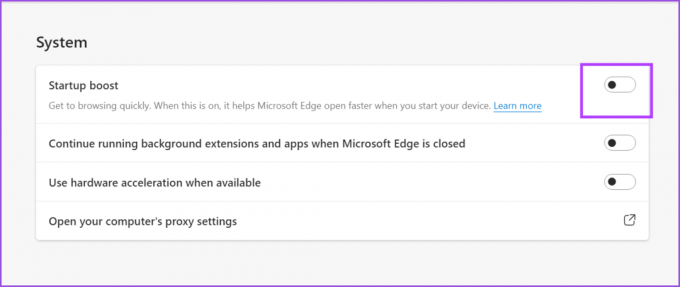
Vaihe 3: Siirry seuraavaksi työpöydälle ja napsauta hiiren kakkospainikkeella Microsoft Edge -pikakuvaketta. Valitse pikavalikosta Ominaisuudet-vaihtoehto.
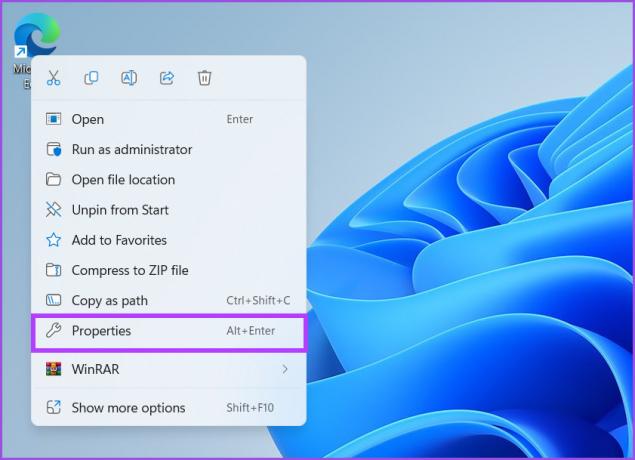
Vaihe 4: Etsi Ominaisuudet-ikkunasta Kohde-vaihtoehto. Napsauta kohdesijaintimerkkijonoa ja korvaa ennalta määritetty polku seuraavalla polulla.
"C:\Program Files (x86)\Microsoft\Edge\Application\msedge.exe" --disable-features=msUndersideButton

Vaihe 5: Napsauta sitten Käytä-painiketta. Windows pyytää sinua antamaan järjestelmänvalvojan oikeudet. Napsauta Jatka-painiketta.

Vaihe 6: Napsauta OK-painiketta sulkeaksesi Ominaisuudet-ikkunan.

Käynnistä Edge-selain, jolloin Bing Chat -kuvake ei näy oikeassa yläkulmassa.
2. Poista Bing Chat -painike PowerShellin avulla
Voit jopa poistaa Bing Chat -painikkeen PowerShell-komennon suorittaminen. Mutta ennen sitä poista Startup Boost käytöstä Edge-selaimessa edellisessä menetelmässä ja sulje Edge-selain. Toista sen jälkeen seuraavat vaiheet:
Vaihe 1: Avaa Windows-haku painamalla Windows-näppäintä + S-pikanäppäintä. Tyyppi PowerShell ja napsauta Suorita järjestelmänvalvojana -vaihtoehtoa.
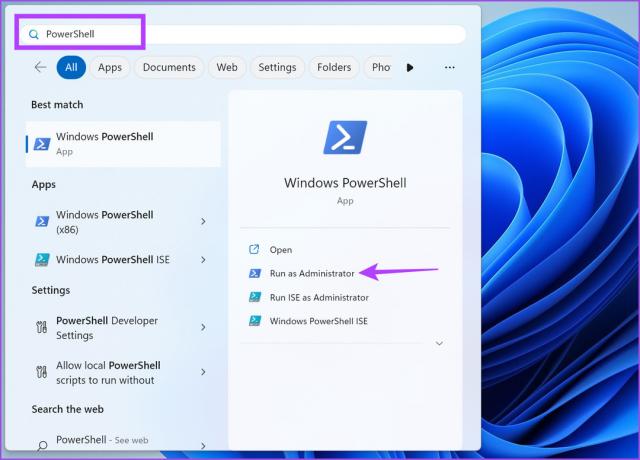
Vaihe 2: Käyttäjätilien valvonta tulee näkyviin. Napsauta Kyllä-painiketta

.
Vaihe 3: Kirjoita PowerShell-ikkunaan seuraava komento ja paina Enter.
aloita msedge --disable-features=msUndersideButton

Vaihe 4: Kun komento on suoritettu onnistuneesti, sulje PowerShell-ikkuna. Edge-selain käynnistyy automaattisesti tietokoneellasi. Huomaat, että Bing Chat -painiketta ei enää ole sivupalkissa.

3. Poista Bing Chat -painike komentokehotteen avulla
Tässä menetelmässä emme poista vain Bing Chat -painiketta, vaan koko sivupalkin Edgestä. Lisäämme uuden avaimen Windowsin rekisteriin, joten luo a varmuuskopio rekisteristä ennen kuin kokeilet tätä menetelmää. Jos asiat menevät etelään, voit aina tuoda vanhan rekisterin varmuuskopion. Näin voit poistaa Bing Chat -painikkeen Windows 11:n komentokehotteen avulla.
Vaihe 1: Paina Windows-näppäintä, kirjoita cmdja napsauta Suorita järjestelmänvalvojana -vaihtoehtoa.
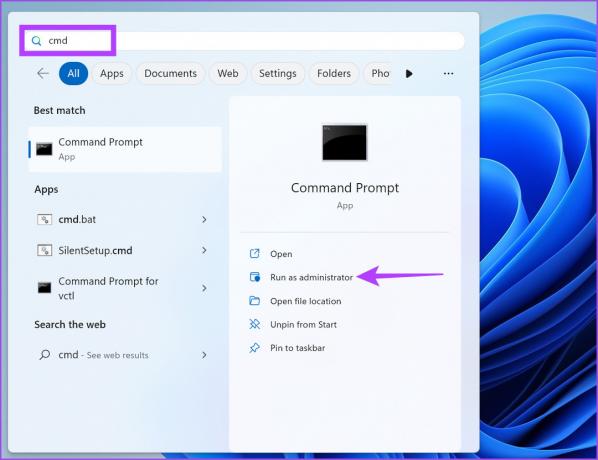
Vaihe 2: Käyttäjätilien valvonta tulee näkyviin. Napsauta Kyllä-painiketta avataksesi komentokehotteen.

Vaihe 3: Kirjoita seuraavat komennot yksitellen ja suorita ne painamalla Enter.
reg lisää "HKEY_LOCAL_MACHINE\SOFTWARE\Policies\Microsoft\Edge" reg lisää "HKEY_LOCAL_MACHINE\SOFTWARE\Policies\Microsoft\Edge" /v HubsSidebarEnabled /t REG_DWORD /d 00000000 /f

Vaihe 4: Sulje komentokehote-ikkuna ja käynnistä tietokone uudelleen, jotta muutokset tulevat voimaan.
Ei enää Bing Chat -painiketta Edgessä
Microsoft yrittää kaataa Googlen hakukokemuksen tarjoamalla AI-yhteensopiva haku vaihtoehto Edgessä. Bing Chat yrittää vastata kyselyihin, mutta se ei takaa tarkkuutta. Mutta jos huomaat ominaisuuden olevan tielläsi, voit poistaa sen käytöstä tietokoneellasi millä tahansa kolmesta menetelmästä. Vaikka näitä menetelmiä voidaan pitää kiertotapoina, emmekä ole varmoja, antaako Microsoft niiden toimia Edge-selaimen tulevien versioiden kanssa.
Päivitetty viimeksi 16. maaliskuuta 2023
Yllä oleva artikkeli saattaa sisältää kumppanilinkkejä, jotka auttavat tukemaan Guiding Techiä. Se ei kuitenkaan vaikuta toimitukselliseen eheyteemme. Sisältö pysyy puolueettomana ja autenttisena.
Kirjoittanut
Abhishek Mishra
Abhishek pysyi Windows-käyttöjärjestelmässä Lenovo G570:n ostosta lähtien. Niin ilmeistä kuin se onkin, hän rakastaa kirjoittaa Windowsista ja Androidista, kahdesta yleisimmästä mutta kiehtovimmista käyttöjärjestelmistä ihmiskunnan käytettävissä. Kun hän ei ole laatimassa postausta, hän rakastaa ahmimaan OnePieceä ja kaikkea mitä Netflixillä on tarjottavanaan.



